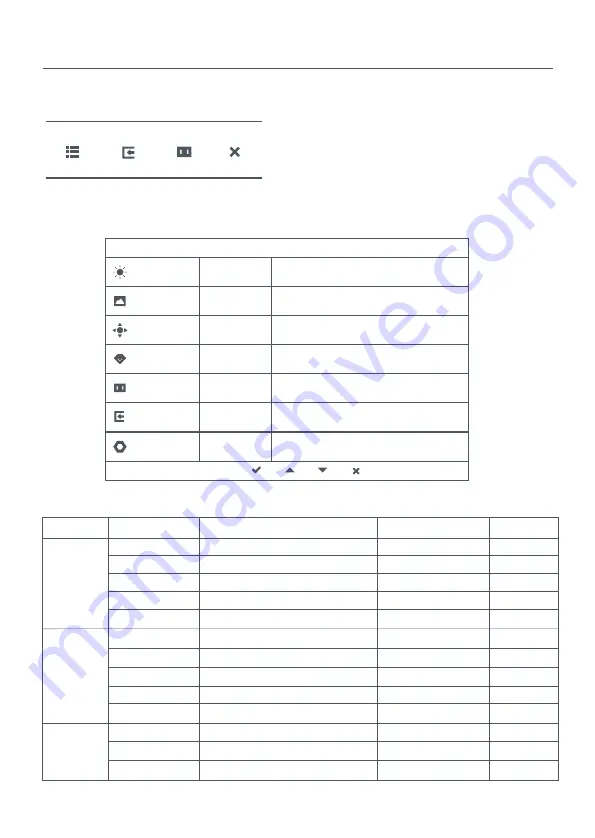
34
Descripción de los menús
Descripción de la Tecla de acceso directo
Menú
principal
Tecla acceso
directo 1
Tecla acceso
directo 2
Salir
1. Si no se visualiza el menú, pulse cualquier botón de función para
acceder al menú de acceso directo.
2. Presione el botón de función correspondiente debajo de cada elemento
del menú de acceso directo para acceder a la opción correspondiente.
3. Puede configurar las funciones de las teclas de acceso directo
en
Menú principal > Ajustes > Tecla de acceso directo > Tecla de acceso
directo 1/Tecla de acceso directo 2.
Por defecto, la Tecla de acceso
directo 1 sirve para los ajustes de la fuente de entrada y la Tecla de acceso
directo 2 para configurar el modo inteligente.
Descripción del menú principal
Modo estándar
Bri/Con
Brillo
Calidad imagen
Imagen
Funciones
profesionales
Modos inteligentes
Entrada
(Fuente de entrada)
Dinámica luminosa
Contraste
DCR
Nivel de negro
Ajustes
Nota: Para probar el efecto de la pantalla después haber finalizado la calibración del color, se recomienda activar el modo sRGB.
Acceda al Menú de visualización en pantalla (OSD) y seleccione
Modos inteligentes > sRGB
.
Menú principal
Bri/Con
Submenú
Descripción
Opción
Predeterminado
Brillo
Dinámica luminosa
Contraste
DCR
Nivel de negro
Ajustar el brillo del monitor
Ajustar el brillo dinámico del monitor
Ajustar el contraste del monitor
Ajustar el contraste dinámico del monitor
Ajustar el nivel de negros del monitor
0-100
70
Encendido/Apagado
Apagado
0-100
75
Encendido/Apagado
Apagado
0-100
50
Temperatura de color
Tono
Saturación
Gamma
Relación de imagen
Ajustar la temperatura de color del monitor
Ajustar el tono del monitor
Ajustar la saturación del monitor
Ajustar la gamma del monitor
Ajustar la relación de aspecto del monitor
Estándar/Cálido/Frío/
Personalizado
0-100
0-100
1.8/2.0/2.2/2.4/2.6
Completo/1:1/Auto
Estándar
50
50
2.2
Completo
Tiempo de respuesta
IMBC
Nitidez
Ajustar el tiempo de respuesta del monitor
Reduce el desenfoque de movimiento a
altas tasas de refresco
Ajustar la nitidez del monitor
Ultrarrápida / Superrápida
/ Rápida / Normal
Encendido/Apagado
0-100
Normal
Apagado
50
Calidad imagen
Imagen
Summary of Contents for XMMNT27HQ
Page 2: ......
Page 16: ...15 15 15 16 16 17 18 19 19 20 20 20 21 23 23 25 14...
Page 18: ...2 4 3 16 1 2...
Page 19: ...5 DisplayPort 17...
Page 20: ...1 2 VESA 75 75 75 3 18...
Page 22: ...1 2 3 4 5 20...
Page 25: ...DisplayPort 23...
Page 26: ...24 300 500 Low Blue Light Low Blue Light...
Page 28: ...WEEE 2012 19 EU Xiaomi Communications Co Ltd QR 26...
Page 42: ...41 41 41 42 42 43 44 45 45 46 46 46 47 49 49 51 40...
Page 44: ...2 4 3 42 1 1 2...
Page 45: ...5 DisplayPort 43...
Page 46: ...1 2 VESA 75 75 3 44...
Page 48: ...1 2 3 4 5 46...
Page 51: ...49 DisplayPort...
Page 52: ...50 300 500 50 70 20 28 20 20...
Page 54: ...WEEE 2012 19 EU Xiaomi Communications Co Ltd QR 52...
Page 159: ...157 158 158 158 159 159 160 161 162 162 163 163 163 164 166 166 168...
Page 161: ...2 4 3 159 1 2...
Page 162: ...160 5 LCD DisplayPort...
Page 163: ...1 2 4 4 75x75mm VESA 3 161...
Page 165: ...1 2 3 4 5 163...
Page 168: ...A S DisplayPort 166...
Page 169: ...300 500nm 20 28 50 70cm 2 20 20 167...
Page 171: ...WEEE 2012 19 EU WEEE Xiaomi Communications Co Ltd EU Product Information Sheet QR code EU 169...
Page 172: ...171 171 171 172 172 173 174 175 175 176 176 176 177 179 179 181 Troubleshooting 170...
Page 174: ...172 1 2...
Page 175: ...173...
Page 176: ...174...
Page 177: ...175 5V 2A 5V 2A...
Page 178: ...1 2 3 4 5 176...
Page 181: ...179...
Page 182: ...180 Eye Health 0 0 5 0 0 3 0 7 0 5 8 2 0 2 2 0 2 0 2...
Page 198: ......
Page 199: ......
















































